Firefox 34 fue lanzado hace poco tiempo y donde no tenía muchas características en términos de números, hubo una gran característica que se introdujo en la versión; Firefox Hola. Piense en Google Hangouts; un servicio de chat que está restringido a su cuenta de Gmail y al navegador Chrome. Elimina esas restricciones y tienes Firefox Hello. Está restringido a necesitar Firefox para iniciar una conversación, pero ni usted ni su destinatario necesitan una cuenta de Firefox y tampoco necesitan usar Firefox. A continuación, le indicamos cómo puede iniciar una llamada de audio o una videollamada con Firefox Hello.
Tabla de contenido
Habilitando Firefox Hello
Para iniciar una conversación con Firefox Hello, busque el pequeño icono de burbuja de chat en la pantalla de personalización. Para algunos, esto puede ser simple, para otros puede ser mucho menos fácil porque la función no está habilitada para todos y la burbuja de chat simplemente no se encuentra allí. Para habilitar Firefox Hello, vaya a about: config y busque la preferencia loop.throttled. Establezca su valor en False. Reinicie Firefox por si acaso y luego vaya a la pantalla Personalizar donde debería estar la burbuja ahora.

Iniciando una conversación
Haga clic en la burbuja de chat y podrá iniciar una conversación como invitado o puede iniciar sesión con su cuenta de Firefox. Obtiene un enlace para compartir, ya sea a través de un servicio de mensajería instantánea o correo electrónico cuando hace clic en el botón. Puede elegir iniciar sesión primero si lo desea haciendo clic en el icono de la rueda dentada.

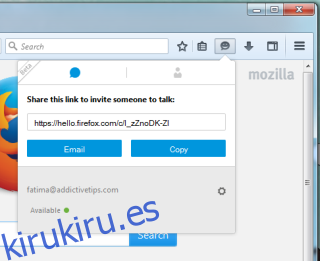
Compartiendo el enlace
Comparta el enlace y su destinatario verá la siguiente pantalla. Pueden optar por responder con solo una llamada de voz o con una videollamada. Es algo decepcionante que usted, como la persona que inicia la llamada, no pueda decidir si debe ser una llamada de voz o una videollamada cuando envía la solicitud.
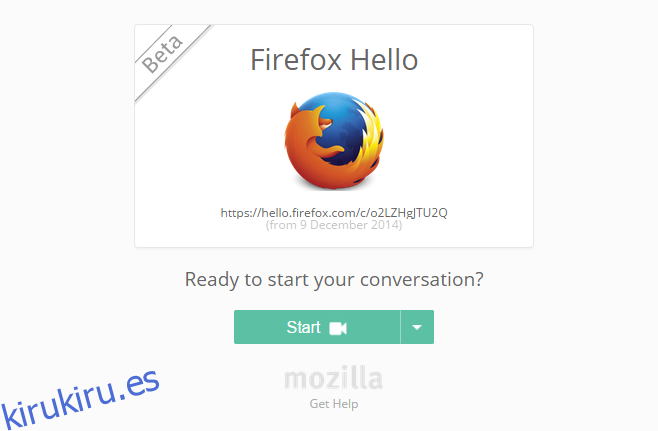
Su destinatario elige cómo responder a la llamada y luego hace clic en iniciar. Para cambiar la videollamada predeterminada, haga clic en la flecha desplegable junto al botón de inicio y seleccione la alternativa.
Responder una llamada
El tono de llamada de Firefox Hello es bastante horrible y estridente si lo dejas sonar por mucho tiempo. Aparece una ventana emergente en la parte inferior de la ventana y es aquí donde puede elegir convertirla en una llamada de audio o video de su parte. Cuando se conecta la llamada, puede ver en los íconos justo debajo del enlace si la llamada es de audio o video. Desde el botón Aceptar, elija cómo desea responder o haga clic en Cancelar para rechazar la llamada. Su destinatario verá una opción para volver a intentar la llamada.
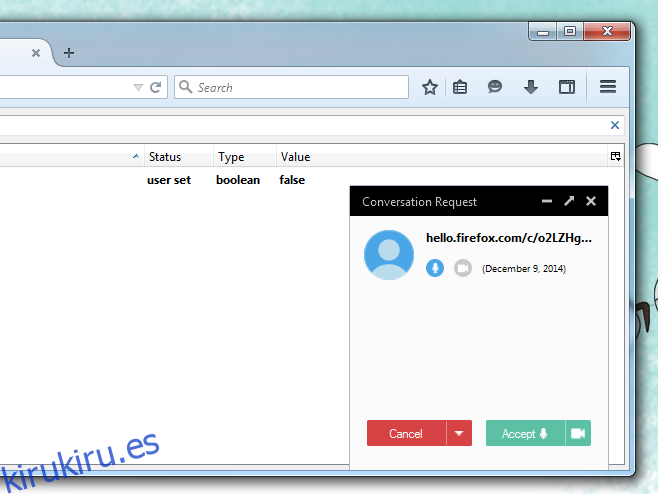
Conclusión
Firefox Hello está en beta, por lo que no es perfecto, ni mucho menos. Creo que debería incluir una función de chat basada en texto porque no todos pueden tener el ancho de banda disponible en todo momento para una llamada de audio o video. La calidad de la llamada no es excelente, todavía no. Capta mucho ruido que la mayoría de las aplicaciones de video chat como Skype no lo hacen y no me refiero al ruido de fondo de un avión que proviene del ventilador de su computadora portátil. Me refiero a un tipo de sonido estridente que era difícil de ignorar y tener una conversación. Esperemos que mejore el servicio o que el ruido sea un incidente aislado de mi parte.
